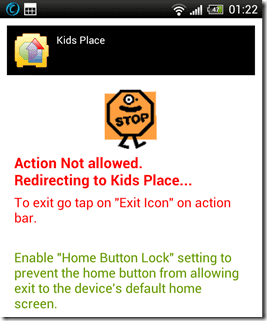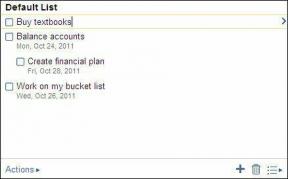Mac: เปลี่ยนภาษาที่ป้อนได้อย่างรวดเร็ว ปรับแต่งตัวตรวจสอบการสะกด
เบ็ดเตล็ด / / December 02, 2021

มาดูข้อดีที่น่าสนใจที่สุดเหล่านี้กัน
เลือกภาษาต่างๆ เป็นแหล่งอินพุตและสลับระหว่างกันอย่างรวดเร็ว
ไม่เพียงแต่คุณสามารถตั้งค่าอินเทอร์เฟซของ Mac ให้เป็นภาษาใดภาษาหนึ่งเท่านั้น แต่คุณยังสามารถเปลี่ยนระหว่างภาษาต่างๆ ด้วยปุ่มลัดง่ายๆ เมื่อพิมพ์
เรามาดูวิธีการทำสิ่งนี้:
ขั้นแรกให้เปิด ค่ากำหนดของระบบ แล้วคลิกที่ ภาษาและข้อความ. จากนั้นเลือก แหล่งสัญญาณเข้า แท็บ


เลื่อนดูช่องทางด้านซ้ายและเลือกภาษาทั้งหมด (และรูปแบบต่างๆ) ที่คุณต้องการพิมพ์

จากนั้นภายใต้ ทางลัดแหล่งสัญญาณเข้า คลิกที่ แป้นพิมพ์ลัด… และเลือกทางลัดเพื่อสลับระหว่างภาษาอินพุตต่างๆ ที่คุณเลือก (Command+Option+Space ในกรณีของฉัน) บนแถบเมนูบน Mac ของคุณ คุณจะเห็น ป้อนข้อมูล เมนูและจะสามารถเห็นภาษาปัจจุบันที่ใช้งาน


การเปลี่ยนภาษาตัวตรวจสอบการสะกดของ Mac ของคุณ
สมมติว่า คุณชอบที่จะเก็บเมนู แอป และอินเทอร์เฟซโดยรวมของ Mac ไว้เป็นภาษาเดียว (ในกรณีของฉันเป็นภาษาอังกฤษ) เช่นเดียวกับฉัน แต่คุณต้องพิมพ์ในภาษาอื่น หากทำจะพบว่าการสะกดคำและ ตัวตรวจสอบไวยากรณ์ อาจใช้ไม่ได้กับภาษาที่คุณกำลังพิมพ์
โชคดีที่ความพร้อมใช้งานของหลายภาษาใน Mac OS X ยังใช้กับเครื่องตรวจการสะกดทั้งระบบด้วย สิ่งที่คุณต้องทำคือบอก Mac ของคุณให้ ตรวจการสะกดคำ ในภาษา/ภาษาเฉพาะที่คุณต้องการ
เพื่อทำสิ่งนี้:
เปิด ค่ากำหนดของระบบ แผงและคลิกที่ ภาษาและข้อความ.

เมื่อมีแล้วให้เลือก ข้อความ แท็บและมองหา การสะกดคำ เมนูแบบเลื่อนลง คลิกที่มันและเลือก ติดตั้ง… ตัวเลือกที่อยู่ด้านล่าง


คุณจะเห็นรายการภาษาทั้งหมดที่มีอยู่ใน Mac ของคุณ ที่นี่ อย่าลืมเลือกภาษาทั้งหมดที่คุณต้องการใช้งาน รวมถึงรูปแบบภาษาต่างๆ เช่น ภาษาอังกฤษหรือโปรตุเกสประเภทต่างๆ เป็นต้น หลังจากเลือกแล้วให้คลิกที่ เสร็จแล้ว ปุ่ม.

เมื่อคุณเลือกภาษาที่ต้องการแล้ว ให้ไปที่ การสะกดคำ เมนูแบบเลื่อนลงอีกครั้งและเลือกว่าคุณต้องการให้เครื่องตรวจตัวสะกดทำงานกับตัวใดตัวหนึ่งหรือเพื่อตรวจจับภาษาโดยอัตโนมัติ


ไปเลย อย่างที่คุณเห็น การมีภาษาต่างๆ มากมายบน Mac ของคุณนั้นมีประโยชน์จริงๆ ติดอยู่ที่ Guiding Tech เพื่อดูเคล็ดลับเพิ่มเติมเช่นนี้